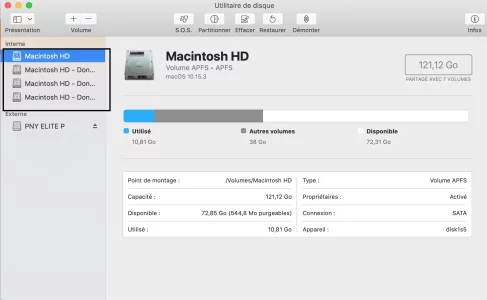Vous utilisez un navigateur non à jour ou ancien. Il ne peut pas afficher ce site ou d'autres sites correctement.
Vous devez le mettre à jour ou utiliser un navigateur alternatif.
Vous devez le mettre à jour ou utiliser un navigateur alternatif.
MacBook Pro Plusieurs disques durs affichés dans l'utilitaire alors que je n'ai qu'un ssd 128 Go
- Créateur du sujet romrom37
- Date de début
M
Membre supprimé 1060554
Invité
Bonjour romrom
Ce n'est pas l'Utilitaire de disque qui t'aidera à clarifier la situation. Voici comment tu vas pouvoir fournir les informations de base :
et ↩︎ (presse la touche "Entrée" du clavier pour exécuter la commande)
Poste le retour en copier-coller > en veillant à faire le coller dans une fenêtre de code (c'est plus lisible !) par le procédé suivant -->
=> ces informations montreront la configuration du disque.
Ce n'est pas l'Utilitaire de disque qui t'aidera à clarifier la situation. Voici comment tu vas pouvoir fournir les informations de base :
- va à : Applications > Utilitaires > lance le «Terminal». Dans la fenêtre ouverte > saisis la commande informative (ce qui est inscrit sous Bloc de code) :
Bloc de code:
diskutil list- tu vas voir s'afficher le tableau des disques attachés au Mac (en interne / externe) > avec leurs configurations
Poste le retour en copier-coller > en veillant à faire le coller dans une fenêtre de code (c'est plus lisible !) par le procédé suivant -->
- en bas de cette page des forums MacGé => utilise le menu ...▾ (à droite de la bobine souriante) dans la barre de menus au-dessus du champ de saisie d'un message > sous-menu : </> Bloc de code => tu fais ton coller dans la fenêtre de code et Continuer.
=> ces informations montreront la configuration du disque.
Bonjour romrom*
Ouvre le Finder > va dans le dossier Applications > Utilitaires > Terminal.
Tu pourras y écrire des commandes.
----------------------------------------------------------------------------
Si tu poste le retour des commandes en copier-coller, poste les dans une fenêtre de code !
Pour les poster dans une fenêtre de code, écris le message que tu souhaite puis clique sur insérer :

Puis sur "Bloc de code".
Une fenêtre va s'afficher ou tu pourras y coller le retour d'une commande. Une fois coller tu n'auras qu'a cliquer sur :

Puis poste ton message.
Ouvre le Finder > va dans le dossier Applications > Utilitaires > Terminal.
Tu pourras y écrire des commandes.
- passe la commande :
Bloc de code:
diskutil list- Qui affiche les disque internes et externes ainsi que le capacité en Giga.
----------------------------------------------------------------------------
Si tu poste le retour des commandes en copier-coller, poste les dans une fenêtre de code !
Pour les poster dans une fenêtre de code, écris le message que tu souhaite puis clique sur insérer :
Puis sur "Bloc de code".
Une fenêtre va s'afficher ou tu pourras y coller le retour d'une commande. Une fois coller tu n'auras qu'a cliquer sur :
Puis poste ton message.
ok merci les amis : je fais ça et je vous fait un retour . je fais au plus vite . merci beaucoup
désolé pour le temps j'avais pas vu qu'il fallait cliquer sur publier votre réponse
Bloc de code:
Last login: Mon Mar 9 14:39:55 on console
romainbourdon@MacBook-Pro-de-Romain-1 ~ % diskutil list
/dev/disk0 (internal, physical):
#: TYPE NAME SIZE IDENTIFIER
0: GUID_partition_scheme *121.3 GB disk0
1: EFI EFI 209.7 MB disk0s1
2: Apple_APFS Container disk1 121.1 GB disk0s2
/dev/disk1 (synthesized):
#: TYPE NAME SIZE IDENTIFIER
0: APFS Container Scheme - +121.1 GB disk1
Physical Store disk0s2
1: APFS Volume Macintosh HD - Donné... 16.7 GB disk1s1
2: APFS Volume Preboot 170.6 MB disk1s2
3: APFS Volume Recovery 1.0 GB disk1s3
4: APFS Volume VM 1.1 GB disk1s4
5: APFS Volume Macintosh HD 10.8 GB disk1s5
6: APFS Volume Macintosh HD - Données 8.0 GB disk1s6
7: APFS Volume Macintosh HD - Donné... 10.8 GB disk1s7
/dev/disk2 (external, physical):
#: TYPE NAME SIZE IDENTIFIER
0: FDisk_partition_scheme *240.1 GB disk2
1: Windows_NTFS PNY ELITE P 240.1 GB disk2s1désolé pour le temps j'avais pas vu qu'il fallait cliquer sur publier votre réponse
M
Membre supprimé 1060554
Invité
On voit bien les 3 volumes-Données > dont un seul est associé au démarrage au volume-Système Macintosh HD.
Poste le tableau.
- afin de savoir lequel est lequel => passe encore la commande :
Bloc de code:
diskutil ap list- qui affiche un tableau détaillé de l'apfs. Ce tableau montrera les points de montage actuels des volumes => et permettra de discriminer entre eux
Poste le tableau.
ok
Bloc de code:
romainbourdon@MacBook-Pro-de-Romain-1 ~ % diskutil ap list
APFS Container (1 found)
|
+-- Container disk1 B4220DD2-C782-4617-B1A1-E56558B327E5
====================================================
APFS Container Reference: disk1
Size (Capacity Ceiling): 121123069952 B (121.1 GB)
Capacity In Use By Volumes: 48812969984 B (48.8 GB) (40.3% used)
Capacity Not Allocated: 72310099968 B (72.3 GB) (59.7% free)
|
+-< Physical Store disk0s2 682C1745-25A6-49AC-850D-0BE5BEE9AD3F
| -----------------------------------------------------------
| APFS Physical Store Disk: disk0s2
| Size: 121123069952 B (121.1 GB)
|
+-> Volume disk1s1 919DF2B5-4D21-485D-8769-855C75AA90DE
| ---------------------------------------------------
| APFS Volume Disk (Role): disk1s1 (Data)
| Name: Macintosh HD - Données - Données - Données (Case-insensitive)
| Mount Point: /System/Volumes/Data
| Capacity Consumed: 16728547328 B (16.7 GB)
| FileVault: No
|
+-> Volume disk1s2 4E333FBF-956E-4A25-80C2-C4A16A8AF6AA
| ---------------------------------------------------
| APFS Volume Disk (Role): disk1s2 (Preboot)
| Name: Preboot (Case-insensitive)
| Mount Point: Not Mounted
| Capacity Consumed: 170594304 B (170.6 MB)
| FileVault: No
|
+-> Volume disk1s3 83C616B3-D15F-4D63-8812-97BB0F94904C
| ---------------------------------------------------
| APFS Volume Disk (Role): disk1s3 (Recovery)
| Name: Recovery (Case-insensitive)
| Mount Point: Not Mounted
| Capacity Consumed: 1047056384 B (1.0 GB)
| FileVault: No
|
+-> Volume disk1s4 E1A9B17E-6C7E-4FC6-A7F5-E5D759C66A9E
| ---------------------------------------------------
| APFS Volume Disk (Role): disk1s4 (VM)
| Name: VM (Case-insensitive)
| Mount Point: /private/var/vm
| Capacity Consumed: 1074810880 B (1.1 GB)
| FileVault: No
|
+-> Volume disk1s5 5155EA11-789B-44C7-BCF2-077D9FF842D5
| ---------------------------------------------------
| APFS Volume Disk (Role): disk1s5 (System)
| Name: Macintosh HD (Case-insensitive)
| Mount Point: /Volumes/Macintosh HD
| Capacity Consumed: 10812170240 B (10.8 GB)
| FileVault: No
|
+-> Volume disk1s6 D13FE561-C210-4E36-8B65-32F6BE9AC5F5
| ---------------------------------------------------
| APFS Volume Disk (Role): disk1s6 (No specific role)
| Name: Macintosh HD - Données (Case-insensitive)
| Mount Point: /Volumes/Macintosh HD - Données
| Capacity Consumed: 8032595968 B (8.0 GB)
| FileVault: No
|
+-> Volume disk1s7 180ECE83-C166-4877-9836-0D6C40E7FF7E
---------------------------------------------------
APFS Volume Disk (Role): disk1s7 (System)
Name: Macintosh HD - Données - Données (Case-insensitive)
Mount Point: /
Capacity Consumed: 10820751360 B (10.8 GB)
FileVault: No
romainbourdon@MacBook-Pro-de-Romain-1 ~ %
M
Membre supprimé 1060554
Invité
La situation est plus embrouillée nominalement parlant qu'il n'y paraissait. Voici ce qu'il faut remarquer :
Passe les 2 commandes tests (l'une après l'autre) :
Poste le retour. Si les volumes se laissent démonter => c'est là la preuve qu'ils ne sont pas "en activité".
- le volume Macintosh HD - Données - Données (index d'appareil disk1s7) est l'actuel volume démarré. On le sait grâce à ceci --> Mount Point: / (la barre oblique / désignant par convention le point de montage exceptionnel du volume démarré > monté "en kernel" - càd. pris en charge par le processus du noyau chargé en RAM). Malgré son intitulé bizarre => il s'agit exclusivement du volume démarré.
- le volume : Macintosh HD - Données - Données - Données (index disk1s1) est exclusivement le volume-Données associé au démarrage au volume-Système. On le sait grâce à ceci --> Mount Point: /System/Volumes/Data (le sous-dossier Data > dans le dossier Volumes > dans le répertoire System du volume-Système démarré => étant réservé au montage du volume-Données compagnon).
- les volumes : Macintosh HD (disk1s5) & Macintosh HD - Données (disk1s6) => ne jouent actuellement aucun rôle dans le fonctionnement de l'OS Catalina. On le sait grâce à ceci --> Mount Point: /Volumes/Macintosh HD & Mount Point: /Volumes/Macintosh HD - Données. Le répertoire Volumes dans le volume-Système démarré étant toujours l'espace de montage des volumes "externes" (le volume démarré monté en kernel n'y ayant qu'un lien symbolique et le volume-Données compagnon n'y étant pas monté).
Passe les 2 commandes tests (l'une après l'autre) :
Bloc de code:
diskutil umount force disk1s5
diskutil umount force disk1s6- qui démonte les 2 volumes indépendants
Poste le retour. Si les volumes se laissent démonter => c'est là la preuve qu'ils ne sont pas "en activité".
tu as l'air de t'y connaitre grave , et je te remercie mille fois du temps que tu prends pour moi . peux tu juste me confirmer que je ne risque pas d'empirer la situation ou si c le cas tu auras une solution . désolé , je ne mets pas en doute t conseils c'est juste qu'une fois j'ai fais une connerie avec le terminal et mon mac n'arrivait plus a lancer le démarrage . merci pour ta réponse
M
Membre supprimé 1060554
Invité
Il n'y a aucun risque à démonter les volumes désignés :
En résumé : mes 2 commandes de démontage ne servent qu'à administrer un preuve technique de l'interprétation que j'ai donnée.
- s'ils ne sont pas impliqués actuellement dans le fonctionnement de Catalina => il se laisseront démonter et tu pourras voir que tout continue comme avant.
- s'il étaient impliqués actuellement dans le fonctionnement de Catalina (impossible d'après leurs points-de-montage mais supposons) => il ne pourraient pas se trouver démontés car actuellement en cours d'utilisation.
En résumé : mes 2 commandes de démontage ne servent qu'à administrer un preuve technique de l'interprétation que j'ai donnée.
merci
alors tu en dis quoi ??
Bloc de code:
Last login: Mon Mar 9 16:33:50 on ttys000
romainbourdon@MacBook-Pro-de-Romain-1 ~ % diskutil umount force disk1s5
Volume Macintosh HD on disk1s5 force-unmounted
romainbourdon@MacBook-Pro-de-Romain-1 ~ % diskutil umount force disk1s6
Volume Macintosh HD - Données on disk1s6 force-unmounted
romainbourdon@MacBook-Pro-de-Romain-1 ~ %alors tu en dis quoi ??
Dernière édition par un modérateur:
M
Membre supprimé 1060554
Invité
La réponse : force-unmounted (démontés de force) pour les 2 volumes => prouve qu'il n'étaient aucunement "en cours d'utiisation de Catalina". Ils sont hors-jeu actuellement.
Poste le retour. Il est possible qu'en sus du Groupe de volumes logiques appairant les 2 volumes actifs de Catalina (disk1s1 & disk1s7) => on ait à faire à un Groupe de volumes logiques résiduel qui associerait les 2 volumes actuellement hors jeu.
- avant de procéder au ménage qui s'impose > passe encore la commande informative :
Bloc de code:
diskutil ap listGroups disk1- cette commande affiche les Groupes de volumes logiques qui appairent volume-Système & volume-Données au démarrage
Poste le retour. Il est possible qu'en sus du Groupe de volumes logiques appairant les 2 volumes actifs de Catalina (disk1s1 & disk1s7) => on ait à faire à un Groupe de volumes logiques résiduel qui associerait les 2 volumes actuellement hors jeu.
Bloc de code:
romainbourdon@MacBook-Pro-de-Romain-1 ~ % diskutil ap listGroups disk1
|
+-- Container disk1 B4220DD2-C782-4617-B1A1-E56558B327E5
|
+-> Volume Group 919DF2B5-4D21-485D-8769-855C75AA90DE
| =================================================
| APFS Volume Disk (Role): disk1s1 (Data)
| Name: Macintosh HD - Données - Données - Données
| Volume UUID: 919DF2B5-4D21-485D-8769-855C75AA90DE
| Capacity Consumed: 16741117952 B (16.7 GB)
| -------------------------------------------------
| APFS Volume Disk (Role): disk1s7 (System)
| Name: Macintosh HD - Données - Données
| Volume UUID: 180ECE83-C166-4877-9836-0D6C40E7FF7E
| Capacity Consumed: 10820751360 B (10.8 GB)
|
+-> Volume Group A13C6B36-671D-37A6-8D68-2757D12ED1E4
=================================================
APFS Volume Disk (Role): disk1s5 (System)
Name: Macintosh HD
Volume UUID: 5155EA11-789B-44C7-BCF2-077D9FF842D5
Capacity Consumed: 10812178432 B (10.8 GB)
M
Membre supprimé 1060554
Invité
Ceci -->
Passe la commande :
Poste le retour.
Bloc de code:
+-> Volume Group 919DF2B5-4D21-485D-8769-855C75AA90DE
| =================================================
| APFS Volume Disk (Role): disk1s1 (Data)
| Name: Macintosh HD - Données - Données - Données
| Volume UUID: 919DF2B5-4D21-485D-8769-855C75AA90DE
| Capacity Consumed: 16741117952 B (16.7 GB)
| -------------------------------------------------
| APFS Volume Disk (Role): disk1s7 (System)
| Name: Macintosh HD - Données - Données
| Volume UUID: 180ECE83-C166-4877-9836-0D6C40E7FF7E
| Capacity Consumed: 10820751360 B (10.8 GB)- est le Groupe de volumes logiques qui appaire le volume-Données (disk1s1 : Macintosh HD - Données - Données - Données) & le volume-Système (disk1s7 : Macintosh HD - Données - Données).
- cela -->
Bloc de code:
+->Volume Group A13C6B36-671D-37A6-8D68-2757D12ED1E4
=================================================
APFS Volume Disk (Role): disk1s5 (System)
Name: Macintosh HD
Volume UUID: 5155EA11-789B-44C7-BCF2-077D9FF842D5
Capacity Consumed: 10812178432 B (10.8 GB)- montre que le volume Macintosh HD fait partie d'un Groupe de volumes logiques orphelin de son volume-Données. Qui n'est même pas le volume Macintosh HD - Données qui reste.
Passe la commande :
Bloc de code:
diskutil ap deleteVolume disk1s5 ; diskutil ap deleteVolume disk1s6- qui suppriment les 2 volumes inutiles (actuellement démontés sans que cette disparition logique ait affecté en quoi que ce soit Catalina)
Poste le retour.
Bloc de code:
romainbourdon@MacBook-Pro-de-Romain-1 ~ % diskutil ap deleteVolume disk1s5 ; diskutil ap deleteVolume disk1s6
Started APFS operation
Deleting APFS Volume from its APFS Container
Unmounting disk1s5
Erasing any xART session referenced by 5155EA11-789B-44C7-BCF2-077D9FF842D5
Deleting Volume
Removing any Preboot and Recovery Directories
Finished APFS operation
Started APFS operation
Deleting APFS Volume from its APFS Container
Unmounting disk1s6
Erasing any xART session referenced by D13FE561-C210-4E36-8B65-32F6BE9AC5F5
Deleting Volume
Removing any Preboot and Recovery Directories
Finished APFS operationTrop fort ! je prends des notes en même temps pour essayer d'y comprendre quelque chose plus tard, mais c'est compliqué.
Dernière édition par un modérateur:
M
Membre supprimé 1060554
Invité
- ce sont les délices de Catalina : comment rajouter des complications (y compris nominales : ce qui est toujours impardonnable) > au nom d'une sécurisation grandissante...
Parfait. On passe une petite couche de finition (cosmétique). Passe la commande (copier-coller) :
Bloc de code:
diskutil rename disk1s1 "Macintosh HD - Données" ; diskutil rename disk1s7 "Macintosh HD" ; diskutil list disk1- la commande renomme le volume-Données : Macintosh HD - Données - Données - Données => Macintosh HD - Données & le volume-Système : Macintosh HD - Données - Données => Macintosh HD ; puis affiche l'actuelle distribution du Conteneur apfs
Poste le retour.
Bloc de code:
romainbourdon@MacBook-Pro-de-Romain-1 ~ % diskutil rename disk1s1 "Macintosh HD - Données" ; diskutil rename disk1s7 "Macintosh HD" ; diskutil list disk1
Volume on disk1s1 renamed to Macintosh HD - Données
Volume on disk1s7 renamed to Macintosh HD
/dev/disk1 (synthesized):
#: TYPE NAME SIZE IDENTIFIER
0: APFS Container Scheme - +121.1 GB disk1
Physical Store disk0s2
1: APFS Volume Macintosh HD - Données 16.7 GB disk1s1
2: APFS Volume Preboot 87.7 MB disk1s2
3: APFS Volume Recovery 523.5 MB disk1s3
4: APFS Volume VM 1.1 GB disk1s4
5: APFS Volume Macintosh HD 10.8 GB disk1s7
romainbourdon@MacBook-Pro-de-Romain-1 ~ %par contre je ne vois plus mon disque dur dans Finder c'est normal ?
M
Membre supprimé 1060554
Invité
Problème résolu !
- le Conteneur a récupéré une distribution à 5 volumes (2 principaux : Système & Données & 3 auxiliaires : prédémarrage > secours > archivage de la RAM) - distribution conforme à Catalina.
- ne t'étonne donc pas si : dans l'Utilitaire de disque => tu vois affichés 2 volumes principaux (Macintosh HD & Macintosh HD - Données). C'est normal : ce sont les 2 volumes principaux qu'affiche ce logiciel.
- le Finder n'affiche par contre que le volume-Système (le volume-Données étant monté en interne). Si Macintosh HD n'est pas affiché sur le Bureau => ce doit être dû à un simple réglage des options de visibilité des volumes. Va à la barre de menus du Finder : Finder > Préférences > Général => coche les case d'affichage de : "Disques durs" & "Disques externes".
Sujets similaires
- Réponses
- 11
- Affichages
- 2K
- Réponses
- 9
- Affichages
- 2K